xp纯净版如何开启硬件加速 开启显卡硬件加速的方法详解
时间:2017-07-04 来源:互联网 浏览量:
今天给大家带来xp纯净版如何开启硬件加速,开启显卡硬件加速的方法详解,让您轻松解决问题。
现在网络游戏霸占了整个游戏界,而其中3D游戏是游民们最爱的,在XP纯净版系统中我们需要开启硬件加速才能支持网络游戏,3d网游,在没开启的情况下玩游戏会弹出显卡驱动配置不正确,和建议开启硬件加速的提示,那么在XP系统中如何开启硬件加速呢?推荐 XP纯净版系统下载
操作步骤:
第一步:在桌面点击右键弹出的菜单中左键点击“属性”。
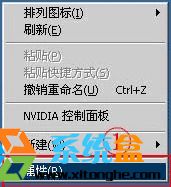
第二步:在弹出的“显示 属性”窗口中,点选上方选项卡的“设置”“高级”,之后会打开显示器和显卡的配置窗口。
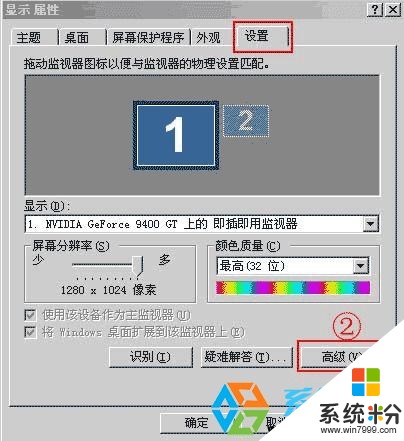
第三步:点击上方选项卡“疑难解答”,将“硬件加速”全部打开(滑块拉到最右边),之后点确定。
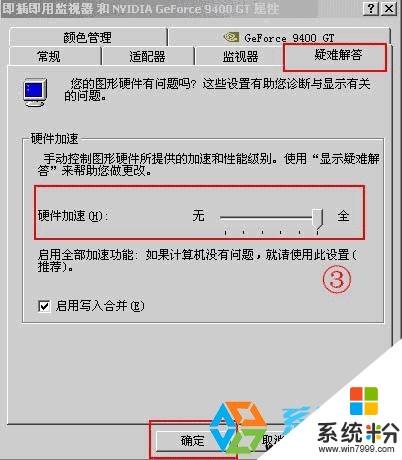
第四步:鼠标左键点击屏幕左下角的“开始”按钮,您将看到向上弹出的一个菜单。
第五步:鼠标左键点击弹出菜单的“运行(R)...”。这时您将看到一个弹出窗口。
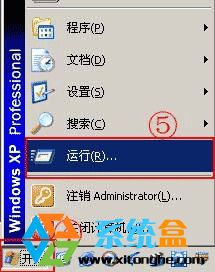
第六步:在弹出窗口的输入框内输入dxdiag后点确定。这时您将看到一个弹出窗口“DirectX诊断工具”。

第七步:点击上方的“显示”选项卡后,您可看到DirectDraw 和 Direct3D的状态。如果为“已禁用”,则点击旁边的“启动”,以开启显卡的D3D加速功能(本文由 系统盒 http://www.xitonghe.com 整理)。

第八步:当您点击“启动”后,系统需要您确定本次操作,请点击“确定”按钮。
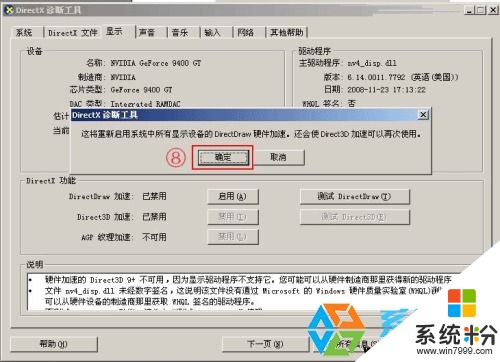
第九步:此时您的D3D加速显示“已启用”。点击右下角的“退出”按钮后,您就可以正常的进行游戏了。
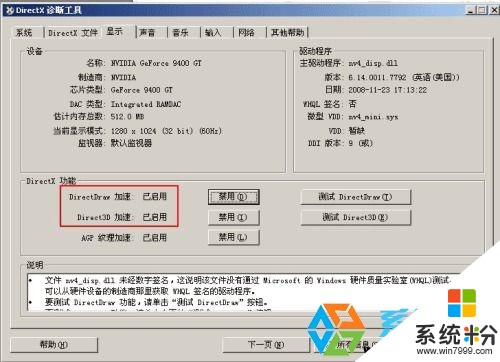
通过上述多个步骤的操作,我们在XP系统下开启了硬件加速和direct3d 加速,至此,游戏便能完美运行了!
以上就是xp纯净版如何开启硬件加速,开启显卡硬件加速的方法详解教程,希望本文中能帮您解决问题。
我要分享:
Xp系统教程推荐
- 1 xp系统ie8安装失败怎么解决 新萝卜家园XP升级ie8失败的排查方法有哪些
- 2 windous xp台式电脑怎样启用休眠功能 windous xp台式电脑启用休眠功能的方法有哪些
- 3 索尼手机4.4系统安装激活XPosed框架的方法有哪些 索尼手机4.4系统如何安装激活XPosed框架
- 4WinXP不显示完整文件夹路径该是如何处理? WinXP不显示完整文件夹路径该处理的方法有哪些?
- 5XP改系统登录名时如何把CMD默认提示路径也更改 XP改系统登录名时怎样把CMD默认提示路径也更改
- 6xp系统u盘格式如何解决 深度技术xp系统转换U盘格式的方法有哪些
- 7WinXP文件无法复制路径太深的解决方法有哪些 WinXP文件无法复制路径太深该如何解决
- 8xp系统里,怎样快速将U盘FAT32格式转换成NTFS格式功能? xp系统里,快速将U盘FAT32格式转换成NTFS格式功能的方法?
- 9xp系统如何开启远程连接网络级别身份验证功能 xp系统怎么开启远程连接网络级别身份验证功能
- 10开启Guest账户后深度技术XP系统无法访问网络怎么解决 开启Guest账户后深度技术XP系统无法访问网络如何解决
Xp系统热门教程
- 1 ghostxp纯净版下载后如何快速清理系统垃圾
- 2 WindowsXp怎样安装破解protues软件? WindowsXp安装破解protues软件的方法有哪些?
- 3 常见的windows xp系统异常故障及解决途径
- 4winxp电脑总是死机为什么,winxp频繁死机的解决方法
- 5indows XP升级Windows 7有什么变化 indows XP升级Windows 7需要注意什么
- 6XP系统停止服务怎么解决 XP系统停止服务如何解决
- 7winxp系统本地连接不见了怎么办
- 8双系统win7/win8/xp启动项名字如何修改 双系统win7/win8/xp启动项名字怎么修改
- 9WindowsXP系统里有什么禁忌
- 10XP系统找不到Print Spooler服务怎么办
最新Xp教程
- 1 XP打印机驱动安装失败怎么办?
- 2 winxp系统本地连接不见了怎么办
- 3 xp系统玩war3不能全屏怎么办
- 4xp系统开机蓝屏提示checking file system on c怎么解决
- 5xp系统开始菜单关机键消失了怎么办
- 6winxp系统开启AHCI操作的方法有哪些 winxp系统开启AHCI操作的方法有哪些
- 7进入XP系统后,操作迟延太久如何解决 进入XP系统后,操作迟延太久解决的方法有哪些
- 8Win8.1专业版资源管理器explorer.exe频繁重启的解决方法有哪些 Win8.1专业版资源管理器explorer.exe频繁重启该如何解决
- 9xp系统ie8安装失败怎么解决 新萝卜家园XP升级ie8失败的排查方法有哪些
- 10大地 XP系统验证码显示小红叉,无法输入网页验证码怎么解决 大地 XP系统验证码显示小红叉,无法输入网页验证码怎么处理
